Konfigurowanie szczegółowych ustawień obrazu – Samsung PS50A551S3R User Manual
Page 420
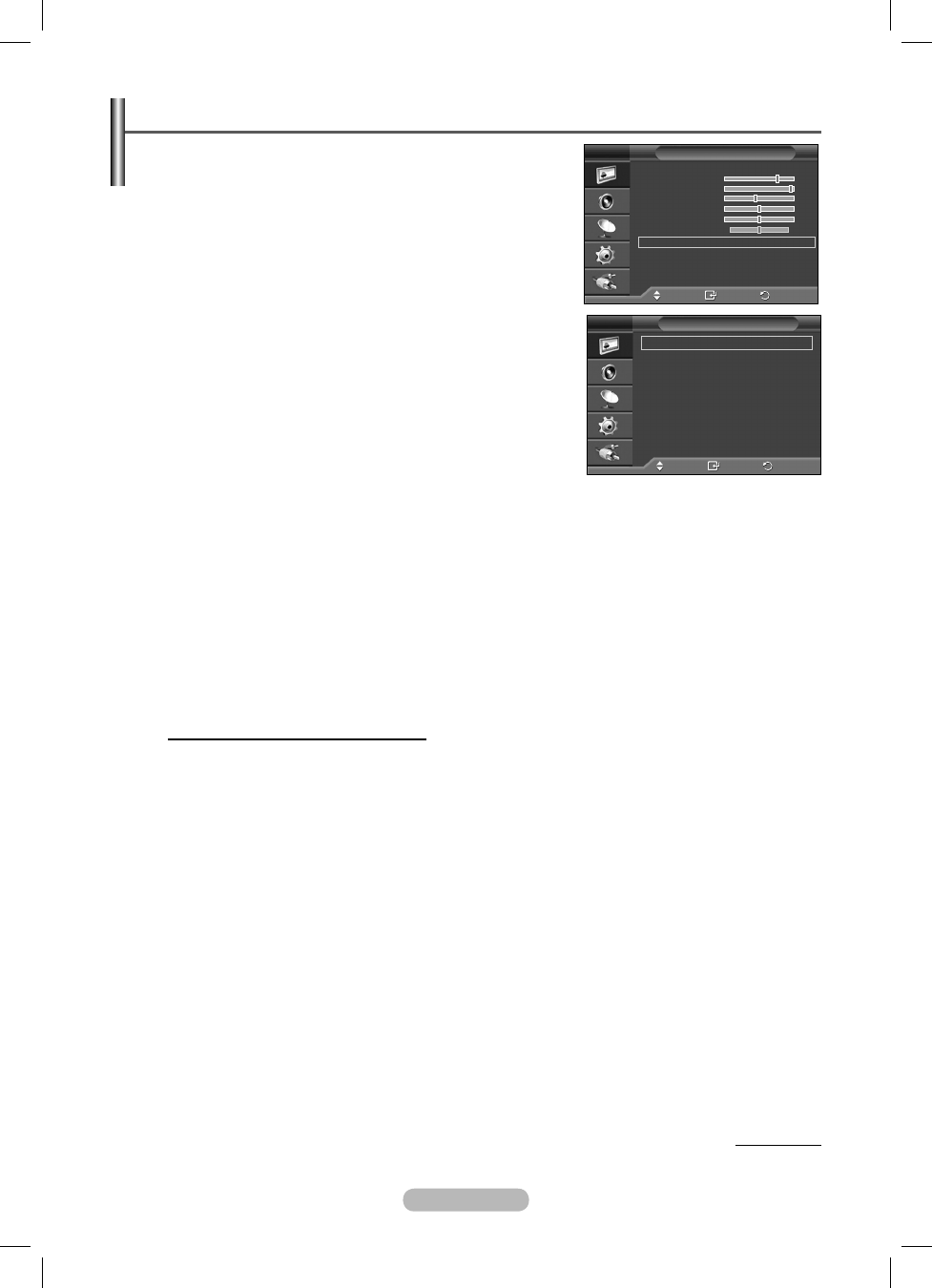
Polski - 19
Konfigurowanie szczegółowych ustawień obrazu
Możesz skonfigurować szczegółowe ustawienia obrazu.
1 Naci
śnij przycisk MENU, aby wyświetlić menu.
2 Naci
śnij przycisk ENTER, aby wybrać opcję Obraz.
3 Za
pomoc
ą przycisków ▲ lub ▼ wybierz opcję Ustawienia
szczegółowe, a nast
ępnie naciśnij przycisk ENTER.
4 Wybierz
odpowiedni
ą opcję, naciskając przycisk ▲ lub ▼,
a nast
ępnie naciśnij przycisk ENTER.
Dost
ępne opcje: Regulacja czerni, Kontrast dynamiczny,
Gamma,Przestrzeń kolorów, Balans bieli, Odcień skóry,
Uwydatn. krawędzi , xvYCC.
5 Po
zako
ńczeniu regulacji ustawień naciśnij przycisk ENTER.
6 Naci
śnij przycisk EXIT, aby zamknąć menu.
➢
Opcja Ustawienia szczegółowe jest dost
ępna w trybie
Standardowy oraz Film.
➢
W trybie PC w menu Ustawienia szczegółowe mo
żna zmieniać
jedynie opcje Kontrast dynamiczny, Gamma i Balans bieli.
Regulacja czerni: Wył/Niski/Średni/Maks.
U
żytkownik może wybrać poziomu czerni bezpośrednio na ekranie
w celu dopasowania g
łębi obrazu.
Kontrast dynamiczny: Wył/Niski/Średni/Maks.
Umo
żliwia wybranie optymalnego kontrastu obrazu.
Gamma: -3 ~ +3
Umo
żliwia regulację średniego poziomu jasności obrazu.
Za pomoc
ą przycisków ◄ lub ► wybierz optymalne ustawienie.
Przestrzeń kolorów: Auto / Oryginalne / Użytkownika
Przestrze
ń kolorów to wzorzec składający się z kolorów czerwonego, zielonego i niebieskiego.
Wybierz przestrze
ń kolorów, która wydaje Ci się najbardziej naturalna.
− Auto: Automatyczne dostosowanie przestrzeni kolorów do najbardziej naturalnych odcieni na podstawie
źródeł programu.
− Oryginalne: Oryginalna przestrzeń kolorów zapewnia głębokie i żywe odcienie.
− Custom: Umożliwia dostosowanie skali kolorów do własnych preferencji. (patrz „Dostosowywanie
przestrzeni kolorów”)
Dostosowywanie przestrzeni kolorów
Kolor: Czerwony / Zielony / Niebieski /Żółty / Cyjan / Purpurowy
Umo
żliwia dostosowanie skali kolorów do własnych preferencji.
Kolory mo
żna zmieniać, jeśli w menu Przestrzeń kolorów wybrano pozycję Użytkownika.
Naci
śnij przyciski ▲ lub ▼, aby wybrać opcję do regulacji: Czerwony / Zielony / Niebieski /Żółty / Cyjan
/ Purpurowy.
Naci
śnij przycisk ENTER.
− Czerwony / Zielony / Niebieski:W menu Kolor można zmienić wartości skali RGB dla wybranego
koloru.
Naci
śnij przyciski ▲ lub ▼, aby wybrać opcję do regulacji: Czerwony / Zielony / Niebieski.
Naci
śnij przyciski ◄ lub ►, aby zmniejszyć lub zwiększyć konkretną wartość.
Naci
śnij przycisk ENTER.
− Reset: Przywraca domyślne wartości ustawień przestrzeni kolorów.
Balans bieli: Przes.czer./Przes.ziel./Przes.nieb./Wzm. czer./Wzm. ziel./Wzm. nieb./Zeruj
Umo
żliwia regulację temperatury barwowej w celu uzyskania bardziej naturalnych kolorów.
Przes.czer./Przes.ziel./Przes.nieb./Wzm. czer./Wzm. ziel./Wzm. nieb.: Zmiana warto
ści regulacji
powoduje od
świeżenie dostosowywanego ekranu.
Wybierz odpowiedni
ą opcję, naciskając przycisk ▲ lub ▼, a następnie naciśnij przycisk ENTER. Za
pomoc
ą przycisków ◄ lub ► wybierz optymalne ustawienie.
Zeruj: Uprzednio wybrane ustawienia balansu bieli zostaj
ą zastąpione domyślnymi ustawieniami fabrycznymi.
Ci
ąg dalszy...
Przenieś
Wejdź
Wróć
Regulacja czerni : Wył
Z
Kontrast dynamiczny :
Niski
Z
Gamma
:
0
Z
Przestrzeń kolorów :
Oryginalne
Z
Balans bieli
Z
Odcień skóry
:
0
Z
Uwydatn. krawędzi :
Wył
Z
xvYCC : Wył
X
Ustawienia szczegółowe
T V
Przenieś
Wejdź
Wróć
Tryb :
Standardowy
Z
Podświetlenie komórki
7
Kontrast
80
Jasność
45
Ostrość
50
Kolor
50
Odcień
Z50 C50
Ustawienia szczegółowe
Z
VWi
ęcej
Obraz
T V
BN68-01434A-X0Pol.indd 19
BN68-01434A-X0Pol.indd 19
3/7/2008 11:07:56 PM
3/7/2008 11:07:56 PM
